Brskanje po Safariju je lahko kaotično, vendar ne iz razloga, ki bi si morda mislil. Kadar koli odprete nov zavihek, vas mobilni brskalnik bombardira s spletnimi mesti, spletnimi stranmi in drugimi informacijami, ki jih morda ne želite videti.
Namenjena je udobju, vendar je lahko začetna stran v Safariju včasih prikazana preveč o tem, katera spletna mesta obiskati, ko pridete na splet. Morda boste videli članek, ki ste ga dali med priljubljene, spletno mesto, ki vam je poslal sporočilo, ali celo določeno spletno stran, ki jo pogosto obiščete — tako ali tako je lahko preveč informacije.
Včasih ne želite, da so vse te podrobnosti vidno prikazane na enem mestu, zato se iOS olajša znebiti nereda, ki se pojavi na novem zavihku. V spodnjem vodniku vam bomo pokazali, kako se znebiti vse te smeti na začetni strani Safari.
Vsebina
- Kako prilagoditi začetno stran v Safariju
-
Zaključek
- Povezane objave:
Kako prilagoditi začetno stran v Safariju
Če želite očistiti ali prilagoditi uvodno stran Safari:
- Odprite nov zavihek v Safari.
- Pomaknite se na dno zavihka.
- Klikni Uredi.
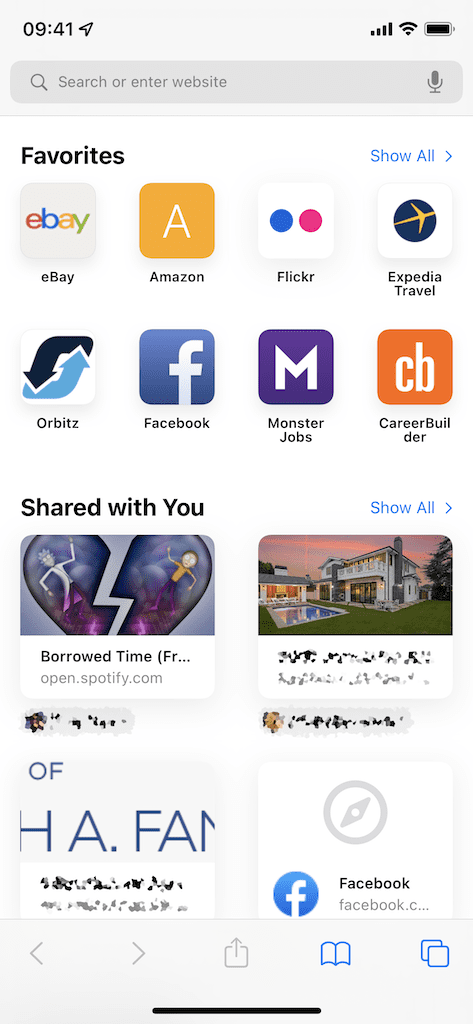
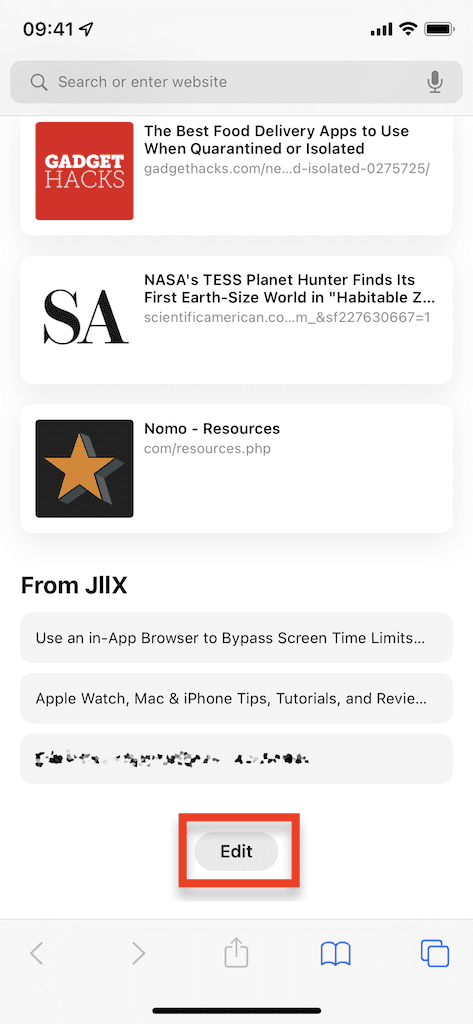
Tukaj boste našli številne nastavitve, ki jih lahko prilagodite, da odstranite nered z novih zavihkov/začetnih strani, vključno z:
- Priljubljene: Spletna mesta, ki ste jih dodali med priljubljene.
- V skupni rabi z vami: članki in druge spletne povezave, ki so bile deljene z vami prek sporočil.
- Poročilo o zasebnosti: Kratek povzetek trenutno veljavnih orodij za zasebnost Safari, vključno s preprečevanjem sledilcev in skritim naslovom IP.
- Siri predlogi: spletna mesta, ki jih najdemo v drugih domačih aplikacijah, kot je Mail, ki jih predlaga Siri.
- Seznam za branje: spletne strani, ki ste jih shranili za branje za pozneje
- zavihki iCloud: spletne strani se odprejo na vaših drugih napravah Apple, na primer Mac, iPad itd.
- Pogosto obiskani: Spletna mesta, ki jih pogosto obiščete.
Če izklopite celotno serijo, boste vedno, ko odprete nov zavihek v Safariju, ostala prazna stran. Nič več pogosto obiskanih spletnih mest — ni več predogledov člankov, deljenih z vami prek besedilnega sporočila. Namesto tega boste imeli čist list.
Če pa vam je to preveč dolgočasno, lahko vklopite Slika ozadja in izberite obstoječo fotografijo ali naložite svojo. Lepo je, da lahko Safariju dodate majhen delček personalizacije, namesto da bi imeli samo prazno belo stran.
Če želite to isto začetno stran uporabiti za druge naprave Apple, obdržite Uporabite začetno stran na vseh napravah vklopljeno na vrhu strani.
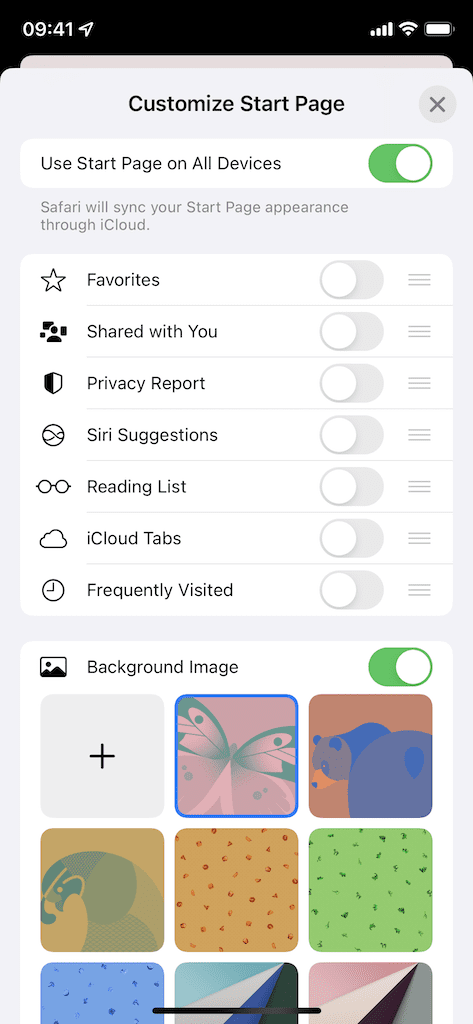
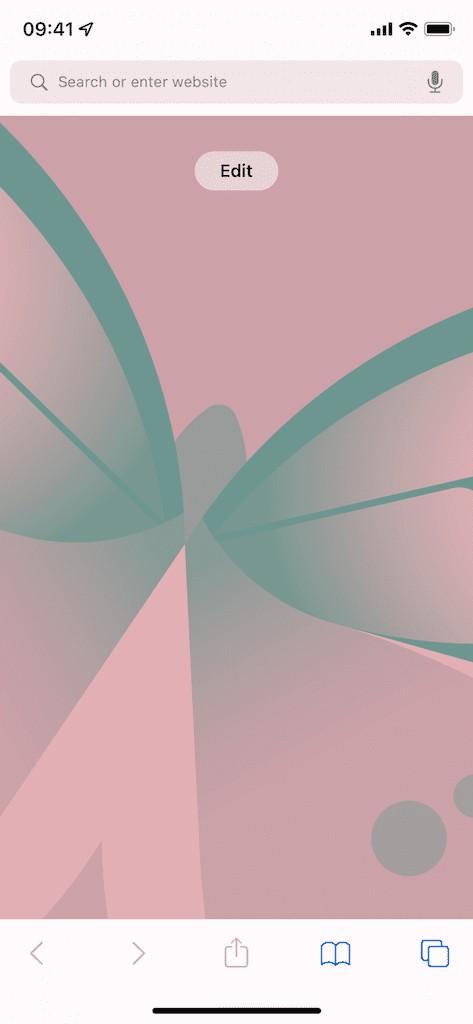
Zaključek
Vaša začetna stran Safari je morda naporna, a na srečo iOS ponuja orodja, potrebna za čiščenje vaše naprave. Namesto da bi se morali ukvarjati z določenimi spletnimi mesti in spletnimi stranmi, ki se prikažejo vsakič, ko odprete nov zavihek, boste namesto tega pozdravljeni s praznim listom in malo osebnosti.

rad pišem stvari.